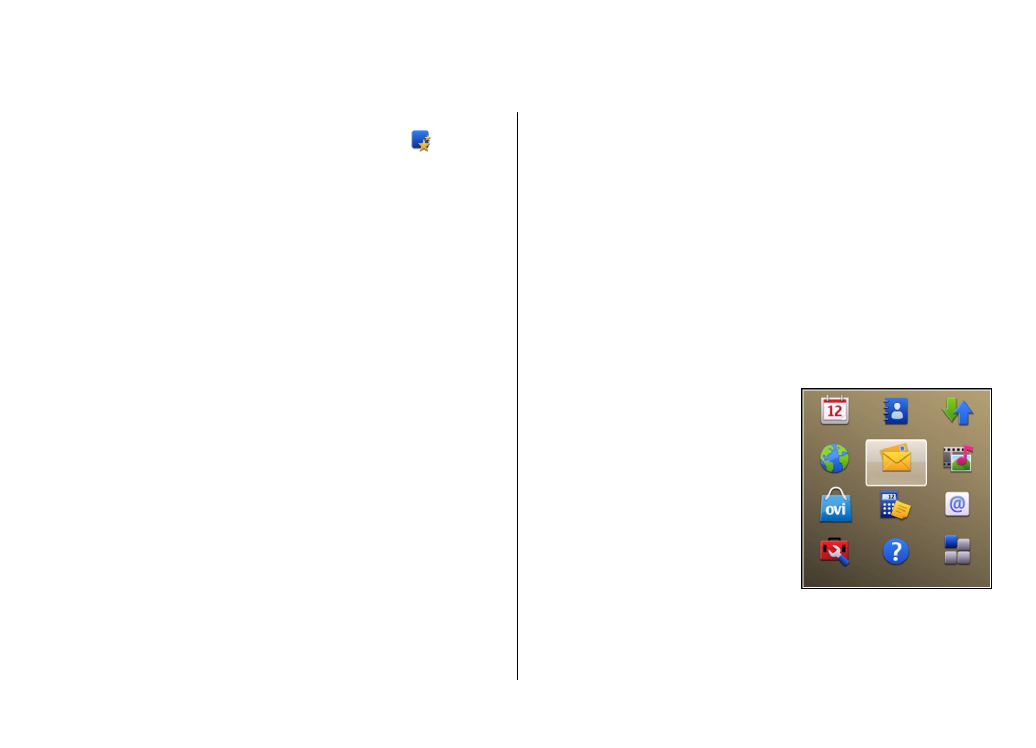
Menu
>
Ovlád. panel
>
Prův. nast.
.
Průvodce nastavením slouží k nastavení možností e-mailu a
připojení. Dostupnost jednotlivých položek nastavení v
průvodci závisí na funkcích přístroje, SIM kartě, operátorovi
sítě a dostupnosti údajů v databázi aplikace Průvodce
nastavením.
Chcete-li spustit průvodce nastavením, zvolte možnost
Spustit
.
Nejlepších výsledků průvodce docílíte, když v přístroji
ponecháte vloženou SIM kartu. Pokud SIM karta není vložena,
postupujte podle pokynů na displeji.
Vyberte z těchto voleb:
•
Operátor
— Konfigurace nastavení operátora, například
pro zprávy MMS, internet, WAP a streamování.
•
Nastav. e-mailu
— Konfigurace účtu POP, IMAP nebo Mail
for Exchange.
•
Push to talk
— Nastavení služby Push to Talk.
•
Sdílení videa
— Nastavení sdílení videa.
Nastavení, která lze upravovat, se mohou lišit.
Menu
Zvolte
Menu
.
Menu je počáteční bod, ze kterého
můžete otevírat všechny aplikace v
přístroji nebo na paměťové kartě.
Menu obsahuje aplikace a složky,
ve kterých jsou skupiny podobných
aplikací. Všechny aplikace, které
sami nainstalujete do přístroje,
jsou při výchozím nastavení
ukládány do složky Aplikace.
Chcete-li otevřít aplikaci, vyberte ji
a stiskněte navigační tlačítko.
Mezi aplikacemi můžete přepínat stisknutím a podržením
tlačítka Domů. Poté vyberte požadovanou aplikaci.
© 2010 Nokia. Všechna práva vyhrazena.
25
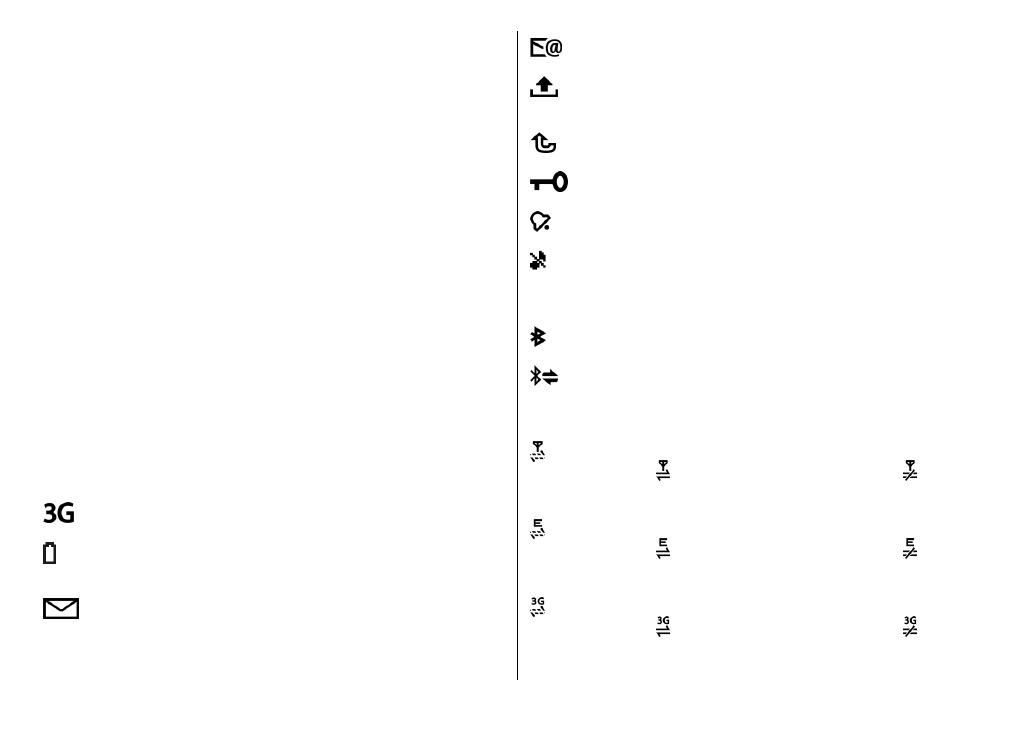
Ponechání spuštěných programů na pozadí zvyšuje nároky na
výkon baterie a snižuje životnost baterie.
Zvolte
Volby
a vyberte z následujících voleb:
•
Změnit zobrazení menu
— Zobrazení aplikací v seznamu
nebo v tabulce.
•
Detaily paměti
— Zobrazení využití paměti různými
aplikacemi a daty uloženými v přístroji nebo na paměťové
kartě a zjištění velikosti volné paměti.
•
Nová složka
— Vytvoření nové složky.
•
Přejmenovat
— Přejmenování nové složky.
•
Přesunout
— Změna uspořádání složky. Vyberte aplikaci,
kterou chcete přemístit, a zvolte možnost
Přesunout
.
Vedle aplikace se zobrazí značka zaškrtnutí. Přejděte na
nové místo a zvolte
OK
.
•
Přesunout do složky
— Přesunutí aplikace do jiné složky.
Vyberte aplikaci, kterou chcete přemístit, zvolte možnost
Přesunout do složky
, vyberte novou složku a zvolte
možnost
OK
.
•
Stáhnout aplikace
— Stahování aplikací z webu.